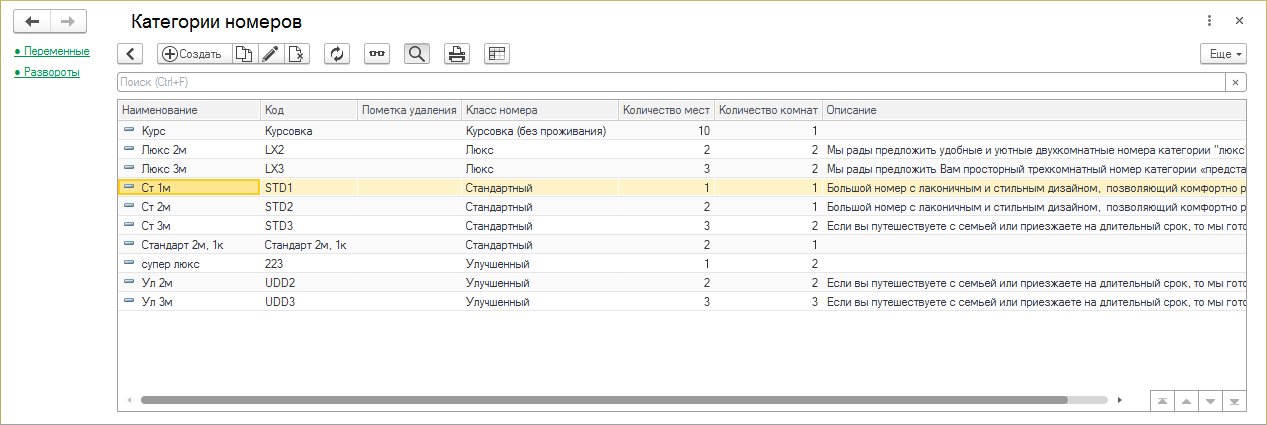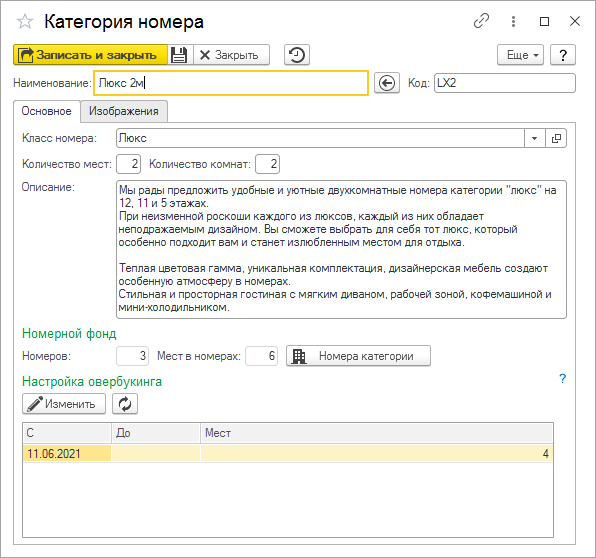Справочник "Категории номеров" (КУС) — различия между версиями
| Строка 44: | Строка 44: | ||
: Общее количество номеров и мест в данной категории. При нажатии на кнопку '''''Номера категории''''' выводится список этих номеров. | : Общее количество номеров и мест в данной категории. При нажатии на кнопку '''''Номера категории''''' выводится список этих номеров. | ||
| − | + | '''Настройка овербукинга''' | |
| + | : Это возможность создать предварительную бронь на большее количество мест, чем предусмотрено вместимостью номерного фонда категории. Настройку количества мест овербукинга можно установить для различных периодов. | ||
| + | <!-- : [[Файл:Настройка овербукинга для категории номеров.png]] --> | ||
| − | + | {{notice|При обновлении на релиз 17.09 необходимо проверить соответствие количества мест и комнат категории номера.}} | |
| − | |||
| − | + | На закладке '''Изображения''' можно добавить изображения номера. | |
| − | |||
| − | |||
Версия 18:31, 11 июня 2021
В справочнике находятся категории номеров гостиницы.
Справочник доступен в основном разделе программы ПРЕДПРИЯТИЕ — Номерной Фонд или его можно найти поиском по интерфейсу.
Чтобы открыть карточку категории номеров, установите на нее курсор и дважды щелкните мышью или нажмите Enter.
(см. также Универсальная форма списка)
Создание категории номеров
- В справочнике «Категории номеров» нажмите кнопку Создать.
- Выберите класс номера.
- Укажите количество мест и комнат.
- Нажмите кнопку рядом с полем «Наименование».
- Это автоматически заполнит поле «Наименование» на основании атрибутов, введенных на предыдущих этапах. Пример на рисунке: класс номера «Люкс», количество мест «1» и количество комнат «2». Автоматическое наименование категории номеров будет «Люкс. 1 .2». При необходимости можно отредактировать получившееся наименование категории. Кнопка для автоматического заполнения поля «Наименование»
- Заполните поле «Код».
- Как правило, код используется для краткого наименования и быстрого поиска элемента. Код может быть числовой, строковый и цифро-буквенный. Удобно, в названии кода отразить основные атрибуты категории номера.
- Нажмите кнопку Записать и закрыть.
Карточка категории номеров
Наименование
- Полное наименование категории номера.
Код
- Уникальный код категории. Используется для краткого наименования категории номера. Автоматически присваивается программой. При необходимости его можно редактировать.
- Класс номеров, например: стандартный, улучшенный, полулюкс, люкс и т.д. Используется для определения уровня комфортности номера.
Количество мест
- Количество основных мест в номере.
Количество комнат
- Количество комнат в номере.
Номерной фонд
- Общее количество номеров и мест в данной категории. При нажатии на кнопку Номера категории выводится список этих номеров.
Настройка овербукинга
- Это возможность создать предварительную бронь на большее количество мест, чем предусмотрено вместимостью номерного фонда категории. Настройку количества мест овербукинга можно установить для различных периодов.
|
При обновлении на релиз 17.09 необходимо проверить соответствие количества мест и комнат категории номера. |
На закладке Изображения можно добавить изображения номера.